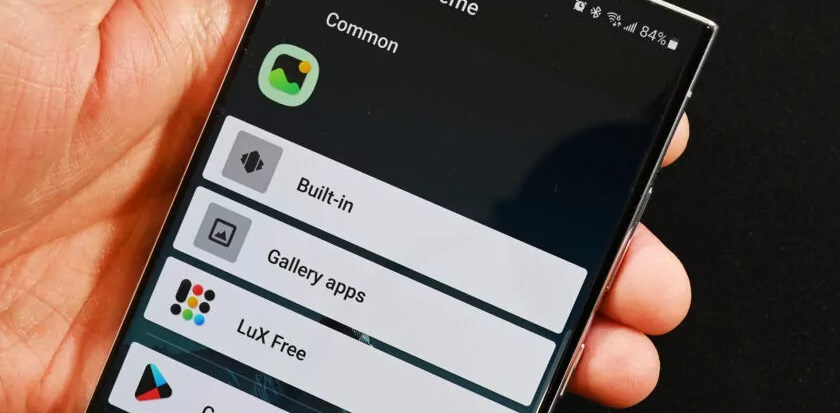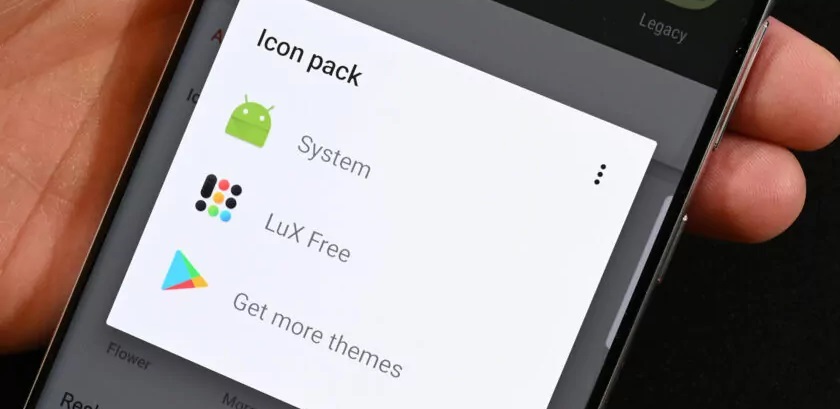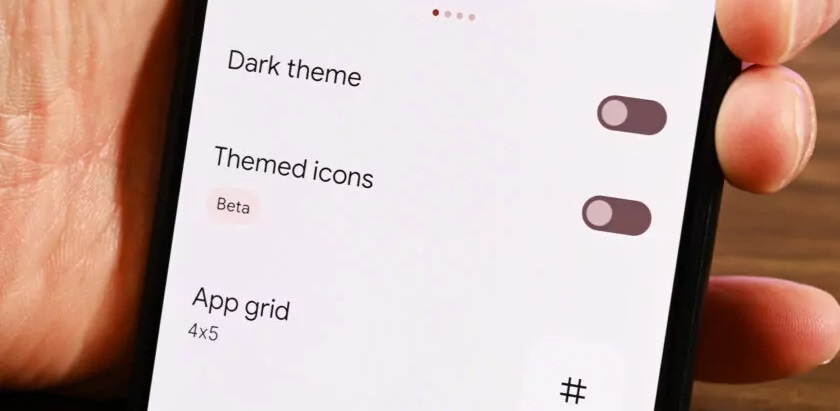399 مشاهدة
399 مشاهدة
كيفية تغيير الأيقونات في الاندرويد في مختلف إصدارات نظام التشغيل
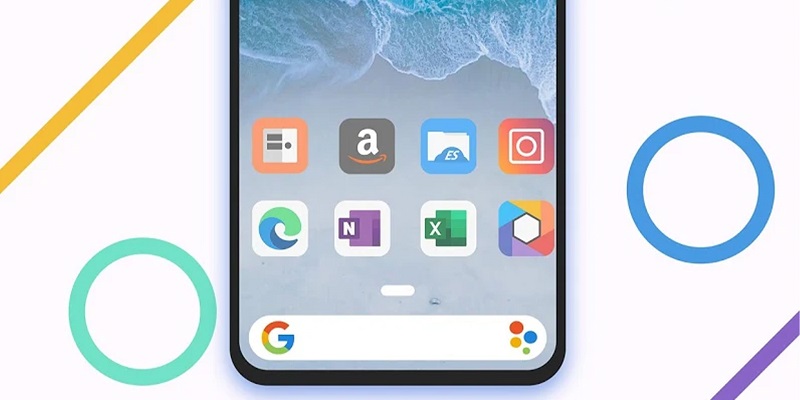
-
 خالد عاصم
خالد عاصم
محرر متخصص في الملفات التقنية بمختلف فروعها وأقسامها، عملت في الكتابة التقنية منذ عام 2014 في العديد من المواقع المصرية والعربية لأكتب عن الكمبيوتر والهواتف الذكية وأنظمة التشغيل والأجهزة الإلكترونية والملفات التقنية المتخصصة
كاتب ذهبي له اكثر من 500+ مقال
من أبرز مميزات نظام تشغيل اندرويد، القدرة على تخصيص شكله العام كما تريد والتحكم في الألوان والخلفيات وغيرها من عناصر الشكل والتصميم، ولكن على الرغم من ذلك، فإن إمكانية تغيير الأيقونات في الاندرويد ليست بالمسألة السهلة على نفس المستوى، فالنظام لا يتيح إمكانية التحكم في شكل الأيقونات دون الحاجة لأداة خارجية تساعدك على ذلك، ومن خلالها ستتمكن من تغيير الأيقونات في الاندرويد عبر مجموعة كبيرة من حزم الأيقونات المتوفرة على متجر بلاي ستور.
كيفية تغيير الأيقونات في الاندرويد فرديًا
إمكانية تغيير شكل كل أيقونة على حدا ليست بالعملية الصعبة، إلا أنها كما ذكرنا، من الصعب إتمامها من خلال واجهة مستخدم أغلب هواتف اندرويد، لذا سنحتاج إلى الاستعانة بواجهات الطرف الثالث أو Launchers مثل Apex، ADW، Action Launcher أو Nova Launcher أو غيرها، ولكل أداة من تلك الأدوات مميزاتها.
اقرأ أيضًا: الطرق المختلفة لكيفية تثبيت لينوكس على الاندرويد
وفيما يلي سنتعرف على إمكانية تغيير الأيقونات في الاندرويد عبر واجهة Nova Launcher.
- قم بتثبيت واجهة Nova Launcher على هاتفك ثم قم بتثبيت أي حزمة تطبيقات من لمتوفرة على متجر بلاي ستور
- قم بإعداد الشاشة الرئيسية في الواجهة كما ترغب
- بعد الانتهاء، قم بإيجاد الأيقونة التي ترغب في تغيير شكلها وقم بالضغط المطور عليها ثم قم بالضغط على أيقونة القلم التي ستظهر
- في الجانب الأيسر من النافذة التي ستظهر قم بالضغط على صورة الأيقونة
- قم باختيار حزمة الأيقونات التي قمت بتثبيتها
- أخيرًا قم باختيار الأيقونة التي تريدها وبعد الانتهاء قم بالضغط على Done
تغيير شكل كافة الايقونات عبر حزمة أيقونات
الوسيلة الأسرع والأسهل هي استخدام حزمة أيقونات كاملة لتغيير شكل كافة الأيقونة في النظام، وفي هذه الطريقة سنحتاج أيضًا إلى واجهة طرف ثالث مثل Nova وهي التي سنستعين بها في الخطوات التالية، وإن كان من الممكن استخدام أي Launcher أخر يدعم إمكانية تثبيت حزم الأيقونات.
- قم بتثبيت واجهة Nova وقم بإعدادها للمرة الأولى ثم قم بتثبيت حزمة الأيقونات التي تريدها
- توجه إلى الشاشة الرئيسية للهاتف وقم بالضغط المطول على أي بقعة فارغة في الواجهة وقم بالضغط على الإعدادات Settings
- قم بالبحث عن Look & feel
- قم بالضغط على Icon Style
- قم بعد ذلك بالضغط على Icon theme واختر حزمة الأيقونات التي قمت بتثبيتها سابقًا
- بمجرد العودة إلى الشاشة الرئيسية ستلاحظ تغير شكل الأيقونات
اقرأ أيضًا: تحديث تطبيقات الاندرويد يدويًا أو أوتوماتيكيًا
لغة تصميم Material You في اندرويد 12
بداية من اندرويد 12، اعتمدت جوجل على لغة تصميم Material You في تصميم نظام التشغيل، ومن بين مميزات تلك اللغة إمكانية دمج تصميم الأيقونات مع شكل النظام ككل، بمعنى إمكانية التغيير الأوتوماتيكي للون الأيقونات بما يتوافق مع صورة الخلفية، ويتم التحكم في هذه الخاصية عبر قسم Wallpapers and style في الهاتف.
- قم بالضغط المطول على أي بقعة فارغة في الشاشة الرئيسية ثم قم باختيار Wallpaper and style
- قم بالضغط على خيار Themed icons
- بمجرد العودة إلى الشاشة الرئيسية ستلاحظ أن لون الأيقونات سيتغير بلون متوحى من صورة الخلفية
مجموعة من حزم الأيقونات الشهيرة على جوجل بلاي
- Ben Norgelas-Dzimidas
- Edzon DM
- Goktug ULAS
- Indigo Madina
- JustNewDesigns
- Mowmo
- Nate Wren Design
- Randle
- Sikebo
- Vertumus
اقرأ أيضًا: كيفية تغيير التطبيقات الافتراضية في الاندرويد
الكاتب
-
 خالد عاصم
خالد عاصم
محرر متخصص في الملفات التقنية بمختلف فروعها وأقسامها، عملت في الكتابة التقنية منذ عام 2014 في العديد من المواقع المصرية والعربية لأكتب عن الكمبيوتر والهواتف الذكية وأنظمة التشغيل والأجهزة الإلكترونية والملفات التقنية المتخصصة
كاتب ذهبي له اكثر من 500+ مقال
ما هو انطباعك؟